如何重新獲得對硬碟的存取權限,修復無法開啟硬碟的錯誤

在本文中,我們將指導您如何在硬碟發生故障時重新造訪硬碟。讓我們一起來看看吧!
您已經看到,當您打開文件資源管理器時,有許多文件夾可用,例如 Windows (C:)、Recovery (D:)、New Volume (E:)、New Volume (F:) 等等。您有沒有想過,所有這些文件夾都是在 PC 或筆記本電腦中自動提供的,還是有人創建的。所有這些文件夾有什麼用?您可以刪除這些文件夾或對它們或它們的編號進行任何更改嗎?
以上所有問題都將在下面的文章中得到解答。讓我們看看這些文件夾是什麼以及誰管理它們?所有這些文件夾、它們的信息以及它們的管理都由一個名為“磁盤管理”的 Microsoft 實用程序處理。
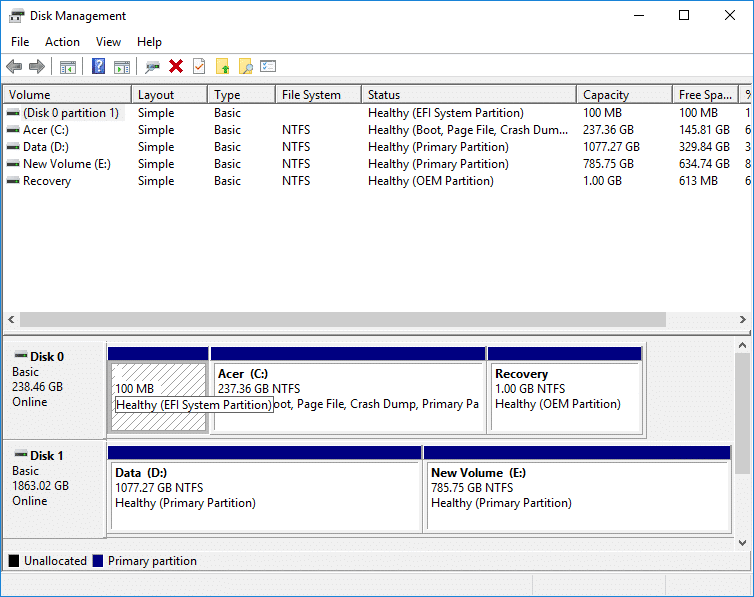
內容
磁盤管理是一個 Microsoft Windows 實用程序,它允許對基於磁盤的硬件進行全面管理。它最初是在 Windows XP 中引入的,是Microsoft 管理控制台的擴展。它使用戶能夠查看和管理安裝在您的 PC 或筆記本電腦中的磁盤驅動器,如硬盤驅動器(內部和外部)、光盤驅動器、閃存驅動器以及與之關聯的分區。磁盤管理用於格式化驅動器、對硬盤驅動器進行分區、為驅動器分配不同的名稱、更改驅動器盤符以及許多其他與磁盤相關的任務。
磁盤管理現在適用於所有 Windows,即 Windows XP、Windows Vista、Windows 7、Windows 8、Windows 10。雖然它適用於所有 Windows 操作系統,但磁盤管理在一個 Windows 版本與另一個版本之間存在細微差別。
與可直接從桌面或任務欄或開始菜單訪問的計算機中可用的其他軟件不同,磁盤管理沒有任何可直接從開始菜單或桌面訪問的快捷方式。這是因為它與計算機上可用的所有其他軟件都不是同一類型的程序。
由於它的快捷方式不可用,並不意味著打開它需要很長時間。打開它所需的時間非常少,即最多幾分鐘。此外,打開磁盤管理非常容易。讓我們看看如何。
確保 創建一個還原點 ,以防萬一出現問題。
要使用控制面板打開磁盤管理,請按照以下步驟操作:
1.通過使用搜索欄搜索來打開控制面板,然後按鍵盤上的輸入按鈕。

2. 單擊系統和安全。

注意: Windows 10、Windows 8 和 Windows 7 中可以找到系統和安全。對於 Windows Vista,它將是系統和維護,對於 Windows XP,它將是性能和維護。
3. 在系統和安全下,單擊管理工具。
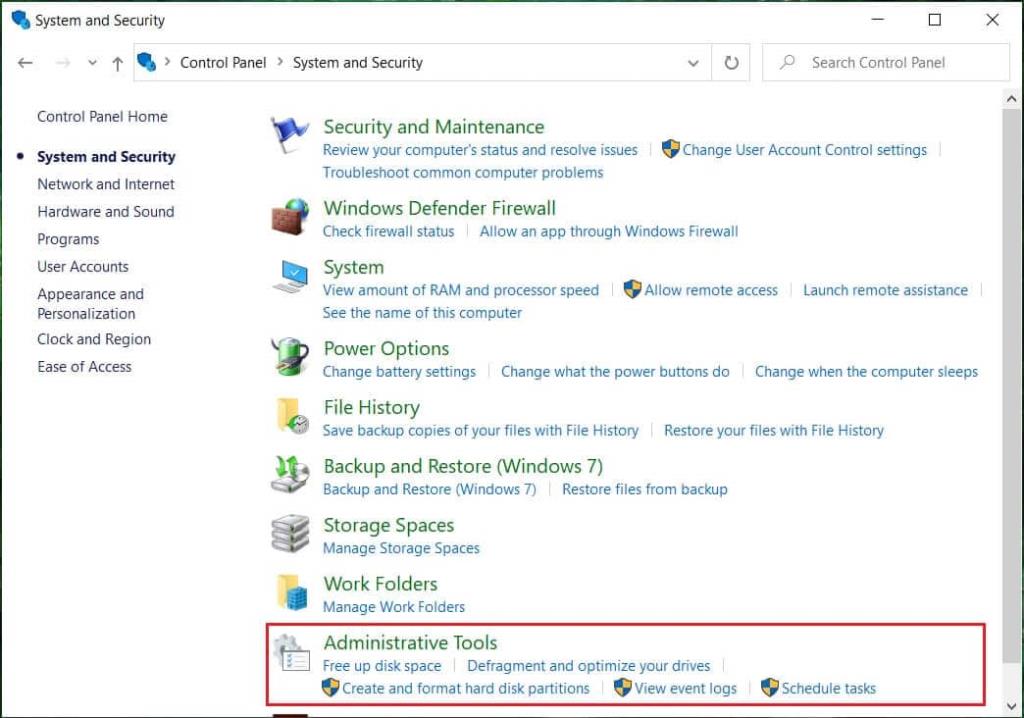
4. 在管理工具中,雙擊計算機管理。
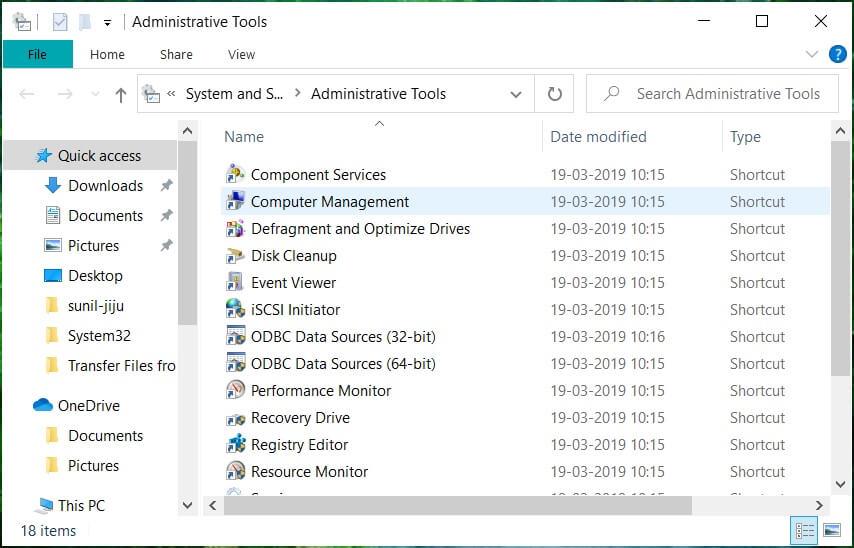
5. 在計算機管理中,單擊存儲。
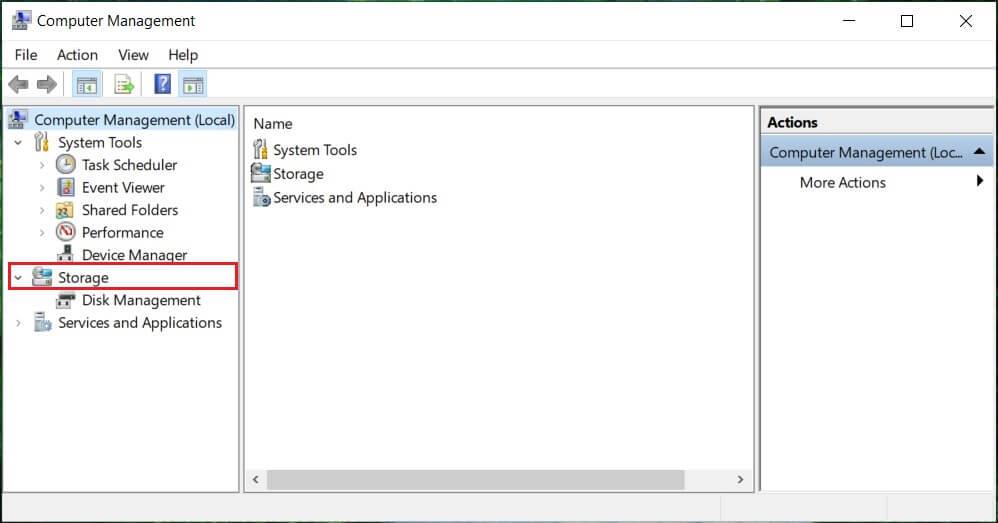
6. 在存儲下,單擊左窗格下可用的磁盤管理。
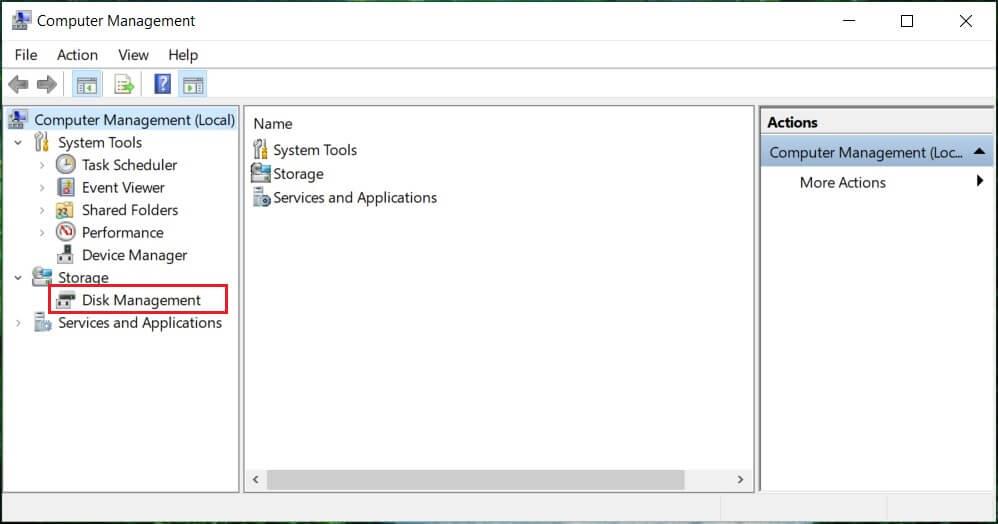
7. 將出現下面的磁盤管理屏幕。
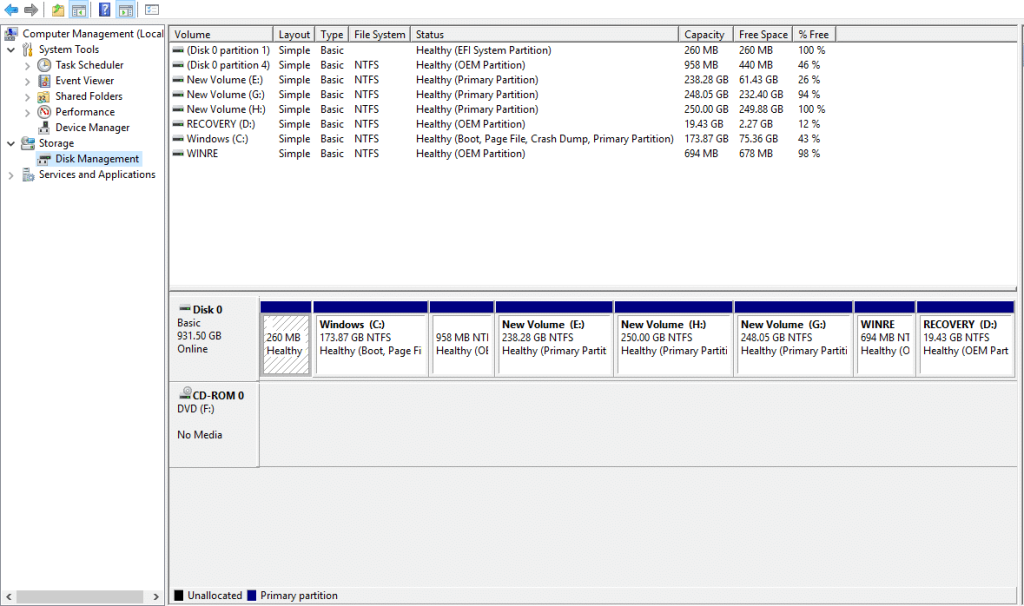
注意:加載可能需要幾秒鐘或更長時間。
8. 現在,您的磁盤管理已打開。您可以從這裡查看或管理磁盤驅動器。
此方法適用於所有版本的 Windows,並且比以前的方法更快。要使用運行對話框打開磁盤管理,請按照以下步驟操作:
1.使用搜索欄搜索Run(桌面應用程序)並按鍵盤上的 Enter。
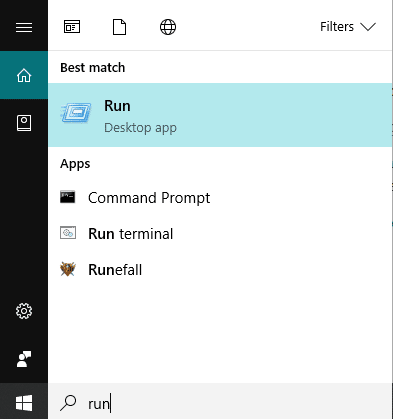
2. 在打開字段中鍵入以下命令,然後單擊確定:
磁盤管理器
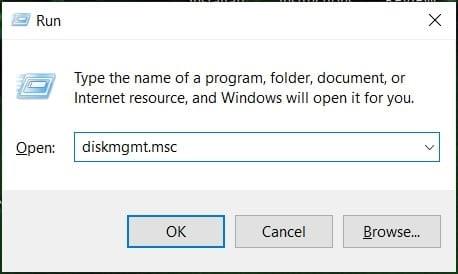
3. 將出現下面的磁盤管理屏幕。
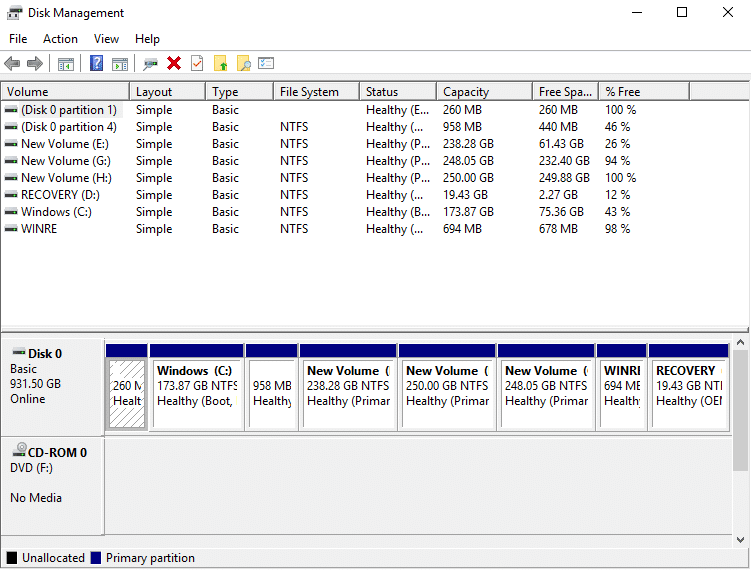
現在磁盤管理已打開,您可以將其用於分區、更改驅動器名稱和管理驅動器。
如果您想縮小任何磁盤,即減少其內存,請按照以下步驟操作:
1. 右鍵單擊要縮小的磁盤。例如:這裡,Windows(H:) 正在縮小。最初,它的大小是 248GB。
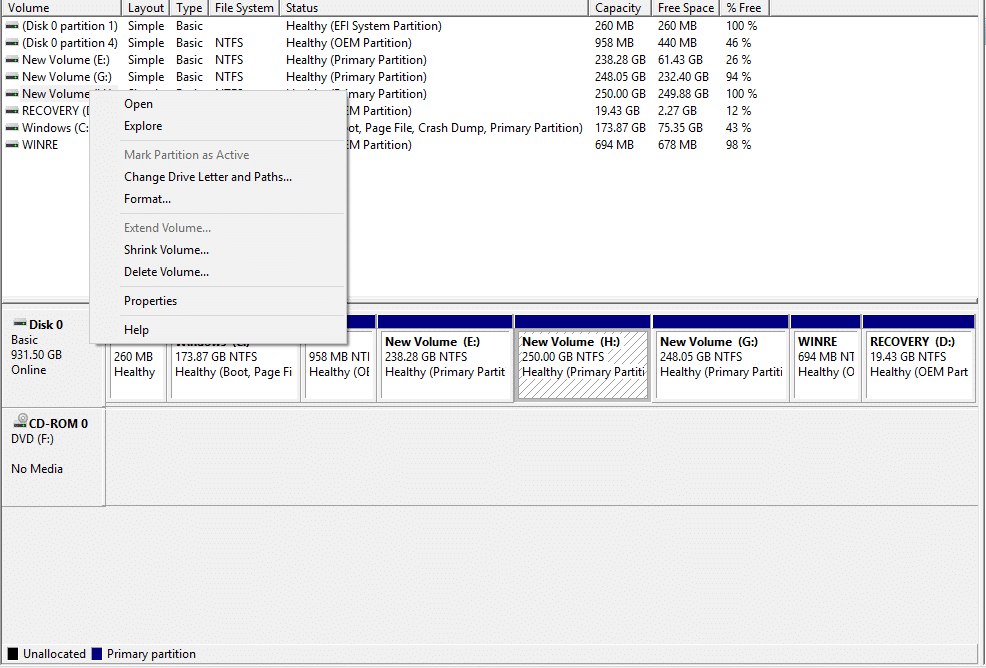
2. 單擊縮小音量。將出現以下屏幕。
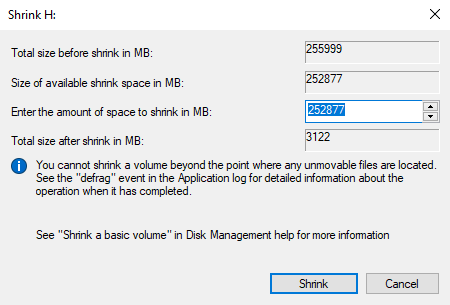
3. 以 MB 為單位輸入要減少該特定磁盤空間的數量,然後單擊“收縮”。
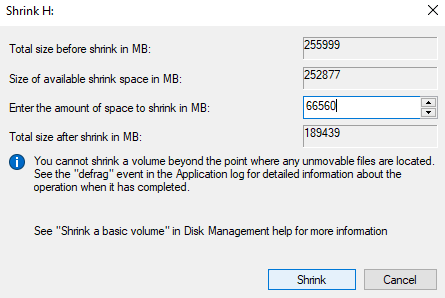
注意:警告您不能縮小任何磁盤超過特定限制。
4. 縮小卷 (H:) 後,磁盤管理將如下所示。
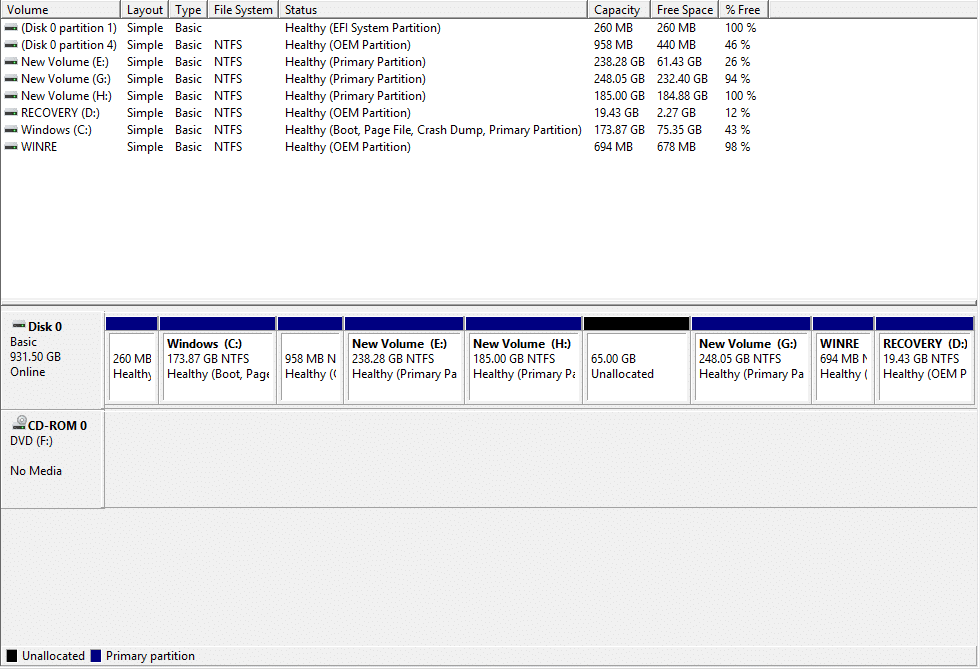
現在卷 H 將佔用更少的內存,並且現在將一些標記為未分配。縮小後的磁盤捲 H 大小為 185 GB,65 GB 為空閒內存或未分配。
上面的磁盤管理圖像顯示了計算機上當前可用的驅動器和分區。如果有未分配的空間沒有用完,會用黑色標記,表示未分配。如果要創建更多分區,請按照以下步驟操作:
1.右鍵單擊未分配的內存。
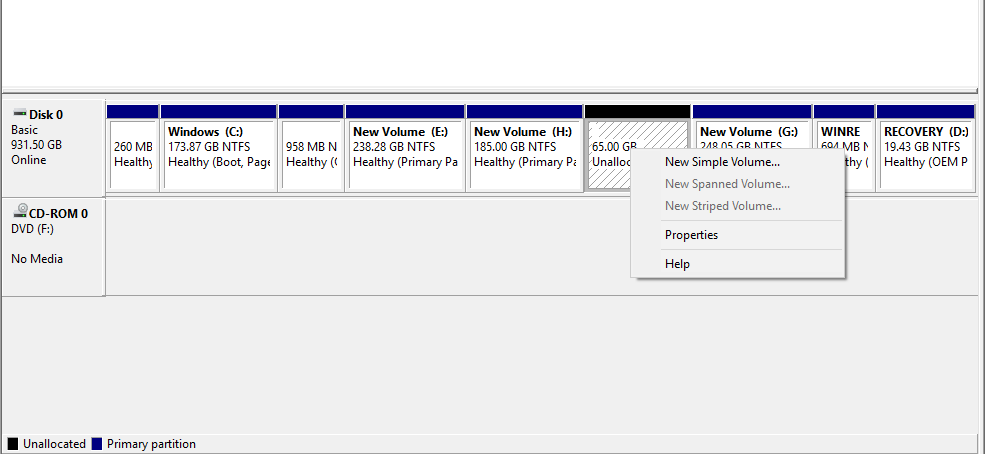
2. 單擊新建簡單卷。
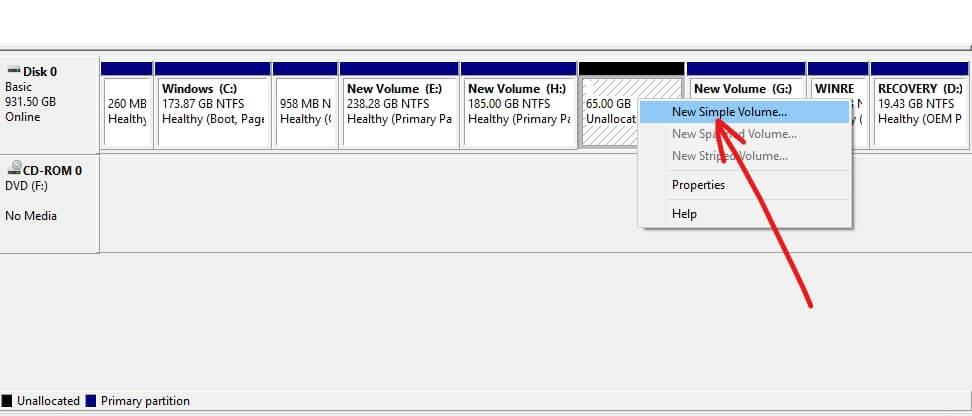
3. 單擊下一步。

4.輸入新磁盤大小並單擊下一步。
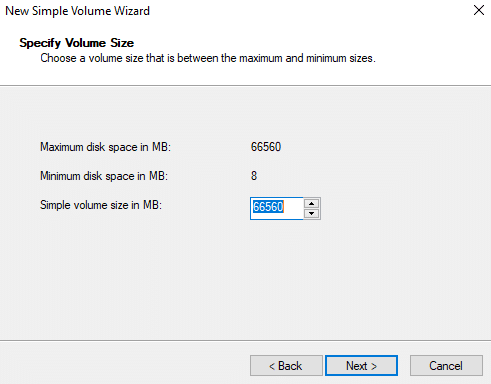
注意:輸入給定的最大空間和最小空間之間的磁盤大小。
5.將字母分配給新磁盤,然後單擊下一步。
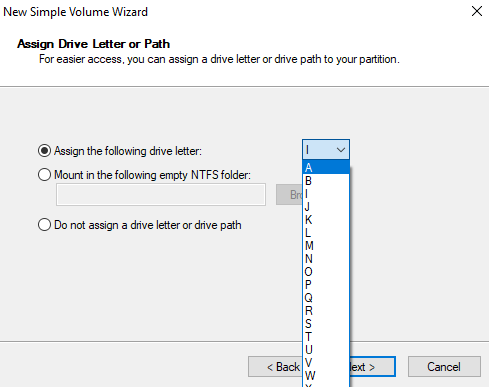
6. 按照說明操作,然後單擊下一步繼續。
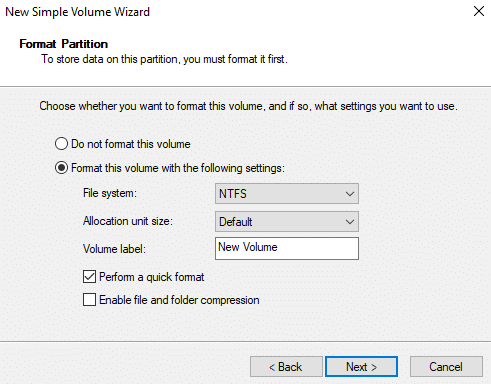
7. 單擊完成。
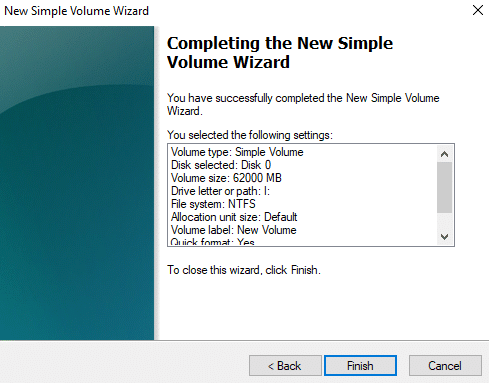
現在將創建一個內存為 60.55 GB 的新磁盤捲 I。
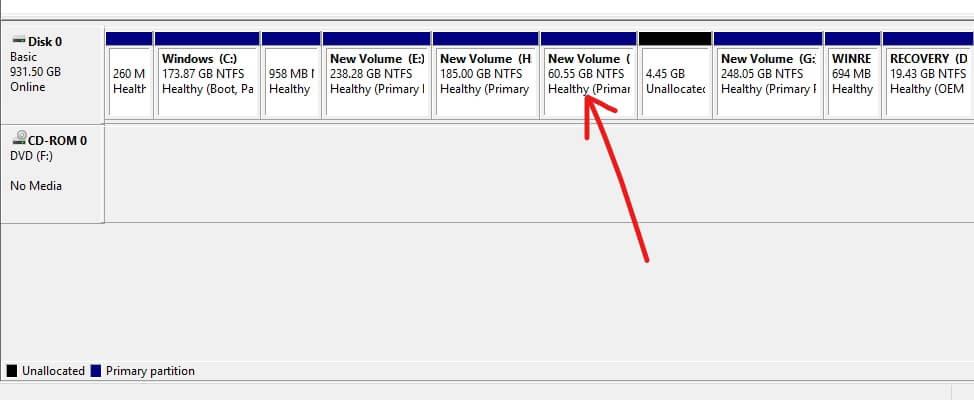
如果要更改驅動器名稱,即要更改其盤符,請按照以下步驟操作:
1. 在磁盤管理中,右鍵單擊要更改其盤符的驅動器。
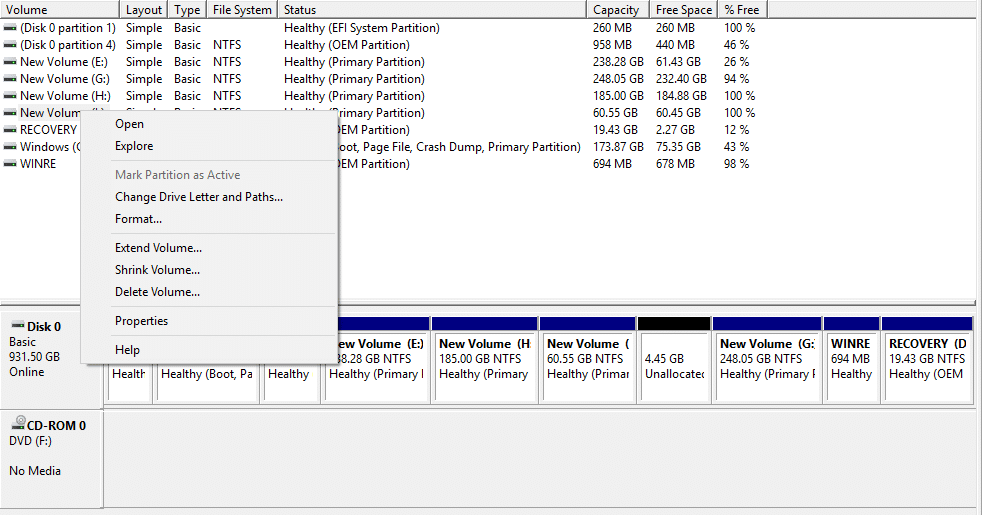
2. 單擊更改驅動器號和路徑。

3.單擊更改以更改驅動器盤符。
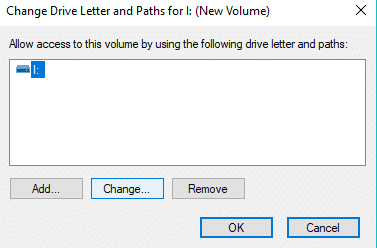
4.從下拉菜單中選擇要分配的新字母,然後單擊確定。

通過執行上述步驟,您的驅動器號將被更改。最初,我現在改為 J。
如果要從窗口中刪除特定驅動器或分區,請按照以下步驟操作:
1.在磁盤管理中,右鍵單擊要刪除的驅動器。
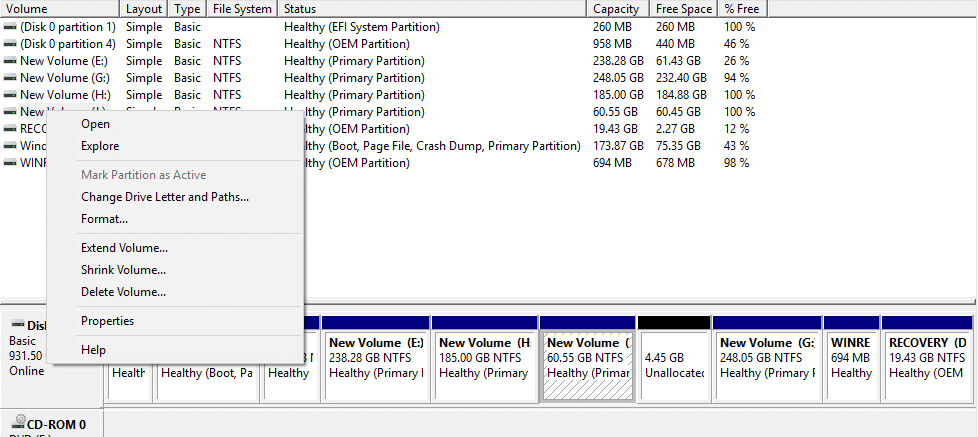
2. 單擊刪除卷。
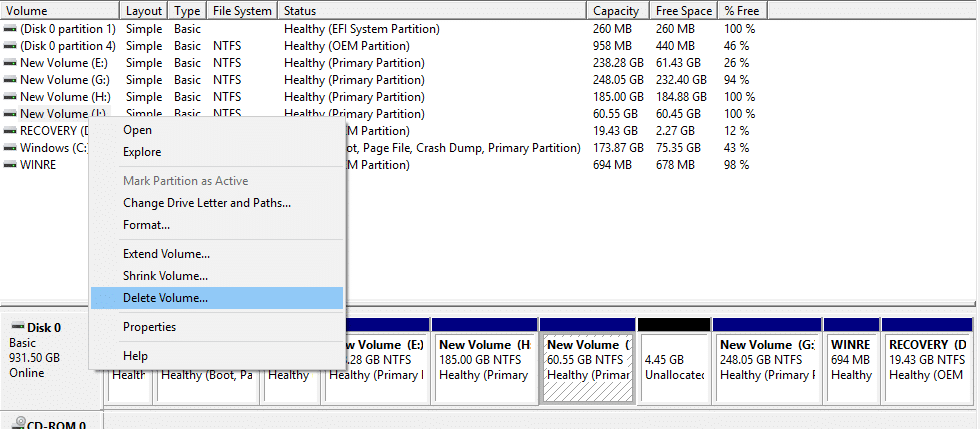
3. 下方會出現警告框。單擊是。
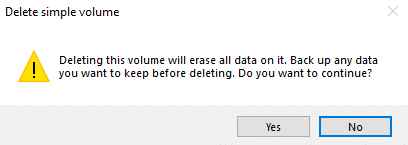
4. 您的驅動器將被刪除,其占用的空間為未分配空間。
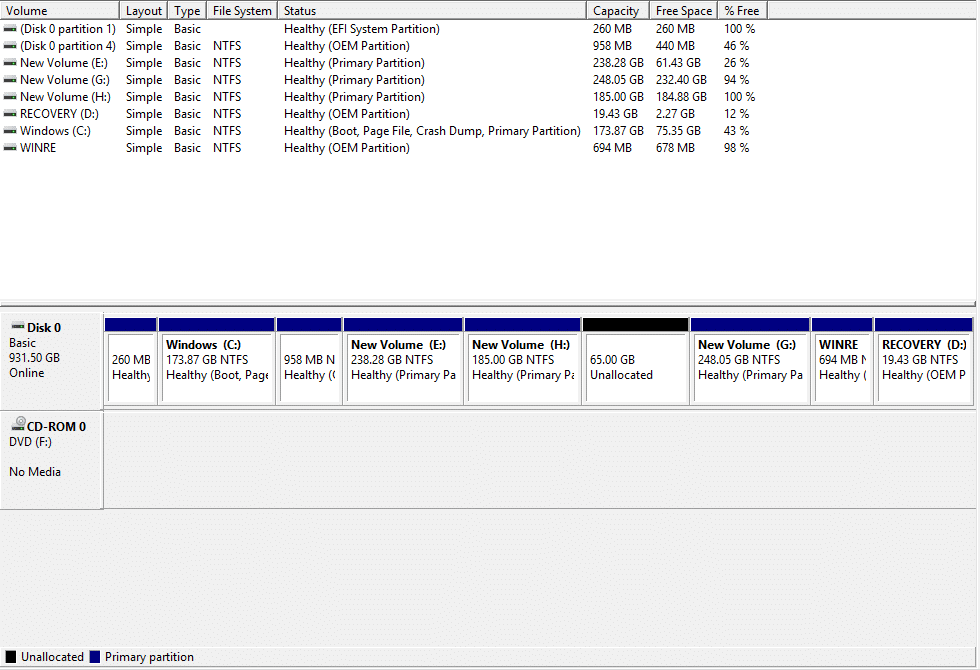
受到推崇的:
我希望這篇文章對您有所幫助,您現在可以輕鬆地 使用 Windows 10 中的磁盤管理來縮小磁盤、設置新硬盤、更改驅動器號、刪除分區等。但是如果您對本教程仍有任何疑問,請隨時使用在評論部分詢問他們。
在本文中,我們將指導您如何在硬碟發生故障時重新造訪硬碟。讓我們一起來看看吧!
乍一看,AirPods 和其他真無線耳機沒什麼兩樣。但當一些鮮為人知的功能被發現後,一切都改變了。
蘋果推出了 iOS 26,這是一個重大更新,具有全新的磨砂玻璃設計、更聰明的體驗以及對熟悉應用程式的改進。
學生需要一台特定類型的筆記型電腦來學習。它不僅要性能強大,能夠出色地完成所選專業,還要小巧輕便,方便全天攜帶。
在 Windows 10 中新增印表機很簡單,儘管有線設備的過程與無線設備的過程不同。
眾所周知,RAM 是電腦中非常重要的硬體部件,它充當處理資料的內存,並且是決定筆記型電腦或 PC 速度的關鍵因素。在下面的文章中,WebTech360 將向您介紹一些在 Windows 上使用軟體檢查 RAM 錯誤的方法。
智慧電視確實風靡全球。憑藉如此多的強大功能和互聯網連接,科技改變了我們觀看電視的方式。
冰箱是家庭中常見的家用電器。冰箱通常有 2 個隔間,冷藏室寬敞,並且每次使用者打開時都會自動亮燈,而冷凍室狹窄且沒有燈。
除了路由器、頻寬和乾擾之外,Wi-Fi 網路還受到許多因素的影響,但也有一些智慧的方法可以增強您的網路效能。
如果您想在手機上恢復穩定的 iOS 16,這裡是卸載 iOS 17 並從 iOS 17 降級到 16 的基本指南。
酸奶是一種美妙的食物。每天吃優格好嗎?每天吃酸奶,你的身體會發生怎樣的變化?讓我們一起來了解一下吧!
本文討論了最有營養的米種類以及如何最大限度地發揮所選米的健康益處。
制定睡眠時間表和就寢習慣、更改鬧鐘以及調整飲食都是可以幫助您睡得更好、早上準時起床的一些措施。
請租用! Landlord Sim 是一款適用於 iOS 和 Android 的模擬手機遊戲。您將扮演一個公寓大樓的房東,開始出租公寓,目標是升級公寓的內部並為租戶做好準備。
取得浴室塔防 Roblox 遊戲代碼並兌換令人興奮的獎勵。它們將幫助您升級或解鎖具有更高傷害的塔。













